Discord是游戏玩家最流行的免费语音和文本聊天应用程序之一(VOIP游戏平台),它允许游戏玩家之间进行文本,视频和音频通信。它也可以在Windows,macOS,Android,iOS,Linux和Web浏览器上运行。
在Windows 10/11上,您可以使用Web应用程序或专用应用程序进行语音聊天或向游戏队友发送文本消息。但是有时,当您单击Discord应用程序时,该应用程序将无法打开,从而导致连接不畅。很少有用户报告Discord在启动时未打开或Discord更新卡住。
问题:Discord在启动时打不开
Discord 开不起来问题的可能原因可能是过时的discord应用程序,上一个会话未正确关闭,AppData和LocalAppData内容存在问题,系统文件损坏,Internet连接问题,不正确的代理设置或防火墙设置等等。
在这里我们列出了一些解决方案来修复Discord在Windows 10/11上无法打开错误。
专家提示:转到 Discord的官方状态页,查看服务是否已关闭,如果不是,则客户端可能有问题,需要修复。
内容
Discord打不开(Windows 10 / 11)
如果这是您第一次注意到“Discord 开不起来”的问题,我们建议您重新启动计算机。该操作将很明显,并解决了由次要软件故障引起的问题。
也可以尝试以管理员身份运行该应用程序,要执行此操作,请右键单击桌面上的Discord应用程序快捷方式,然后选择以管理员身份运行。
确保设备上安装了最新版本的Discord应用。
这里的快速解决方案适用于大多数用户在启动时不打开或永久不更新Stuck的情况下修复的问题
- 以管理员身份打开命令提示符,
- 键入命令taskkill / F / IM discord.exe, 按Enter键,
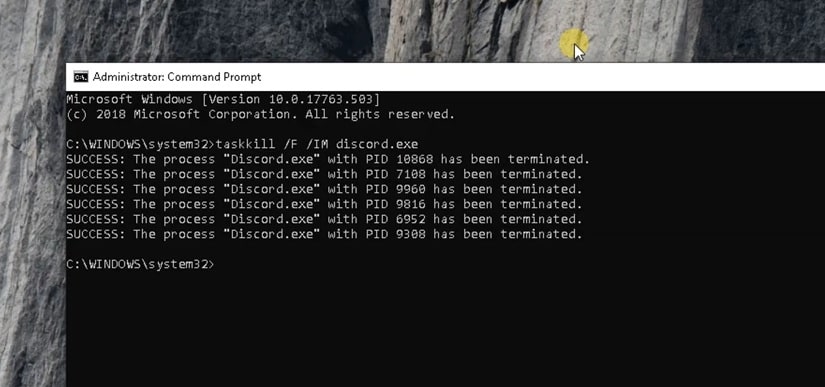
- 现在同时使用Ctrl + Shift + Esc键打开任务管理器
- 找到任何名为discord的进程,右键单击它并选择结束任务,
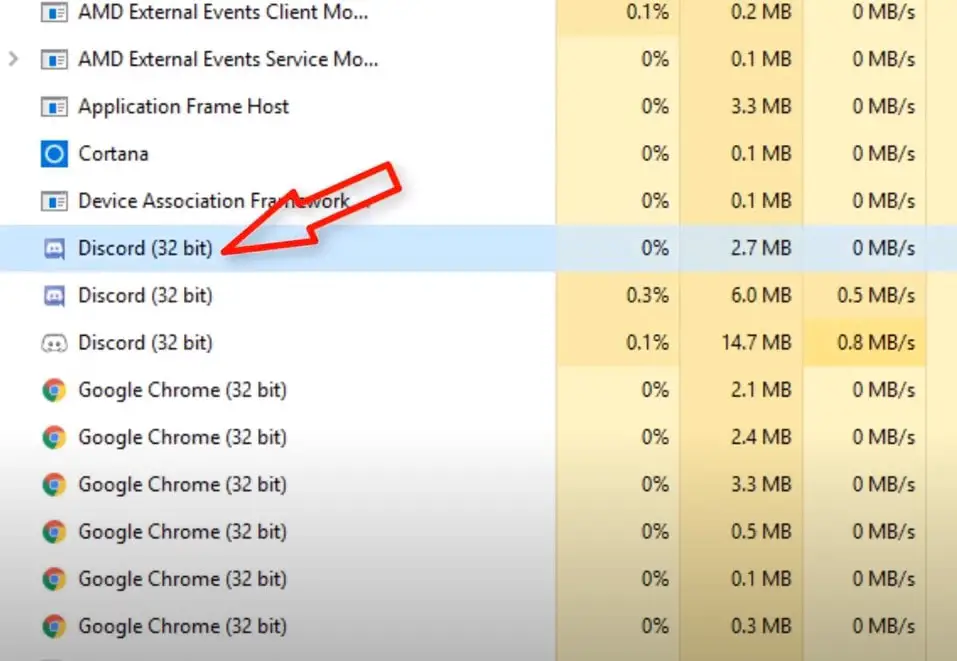
- 再次以管理员身份打开命令提示符,
- 进口嘴巴ipconfig/flushdns并按Enter键,这将清除设备上的DNS缓存,
- 尝试打开Discord应用程序,希望该应用程序不再有问题
仍然需要帮助应用下面列出的其他解决方案
Discord更新卡住
在这里,另一种有效的解决方案很可能是在Windows 10/11上解决了Discord应用程序的问题。首先开始之前,关闭Discord应用程序(如果正在运行),然后在任务管理器上结束discord过程。
卸载Discord
- 按Windows + R,输入appwiz.cpl,然后单击确定,
- 在“程序和功能”窗口上,找到Discord应用,右键单击它,选择“卸载”,
- 然后按照屏幕上的说明从设备中完全删除该应用程序。
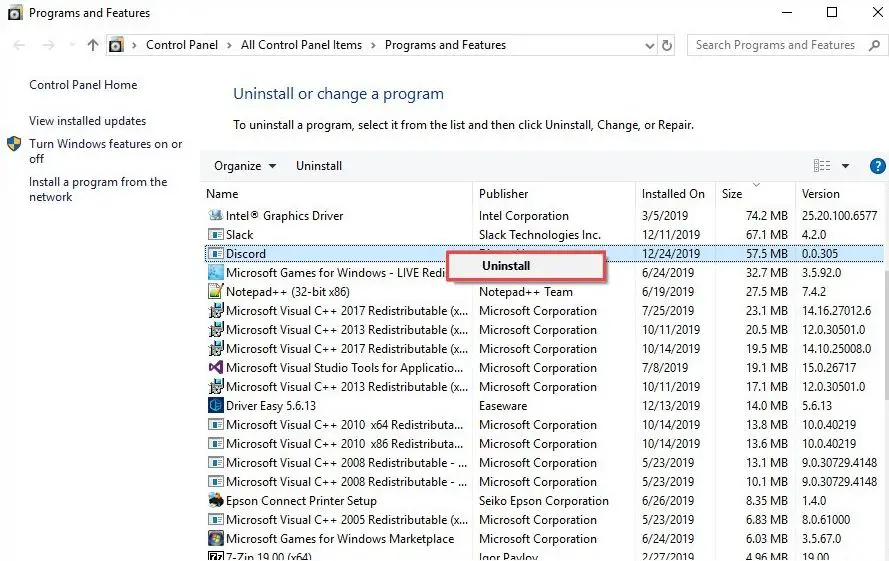
清除AppData和LocalAppData
- 按Windows键+ R,键入%appdata%,然后单击确定,
- 将打开一个新窗口,向下滚动并找到Discord文件夹,右键单击该文件夹以选择,然后单击Delete删除该文件夹。
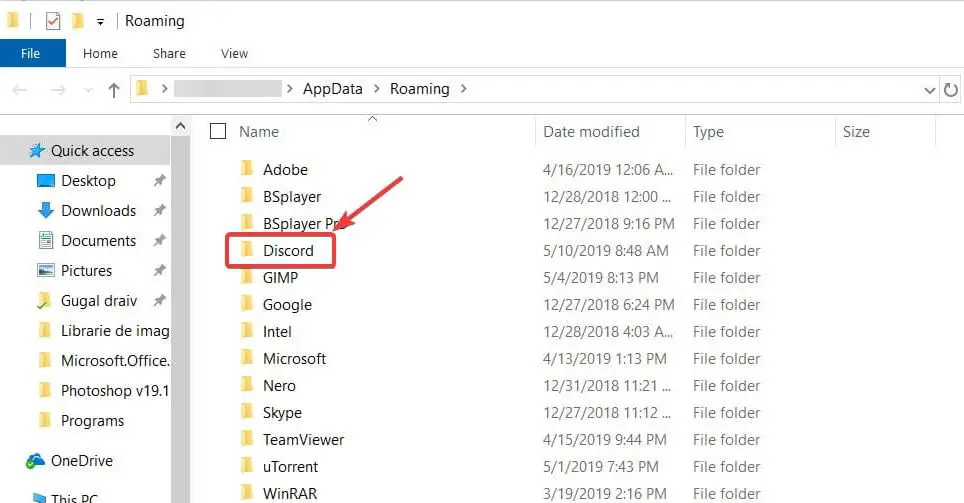
- 现在再次按Windows键+ R,键入%localappdata%,然后单击“确定”。
- 在这里找到Discord文件夹,右键单击它并选择Delete。
- 完成后,重新启动计算机
重新安装Discord应用
- 现在访问Discord官方网站,下载discord应用并安装在您的设备上,
- 一旦重新安装Discord App,请尝试再次登录。我确定重新安装Discord应用程序的过程应该可以解决您在使用该应用程序时遇到的问题。
- 通过网络版本登录
检查导致问题的代理或VPN
再次有可能代理服务器或VPN可能出现不和谐应用无法打开的情况。首先断开VPN(如果在您的设备上配置)。请按照以下步骤禁用代理。
- 在开始菜单上搜索互联网选项,然后选择第一个结果,
- 另外,您可以在开始菜单搜索中使用inetcpl.cpl打开相同的文件,
- 应该会出现“ Internet属性”窗口,单击“连接”选项卡
- 在此处,在“局域网(LAN)设置”部分下,单击“局域网设置”。
- 现在,在“代理服务器”部分下,取消选中“为局域网使用代理服务器”
- 最后,单击“确定”,然后应用“让我们重新启动不和谐”。
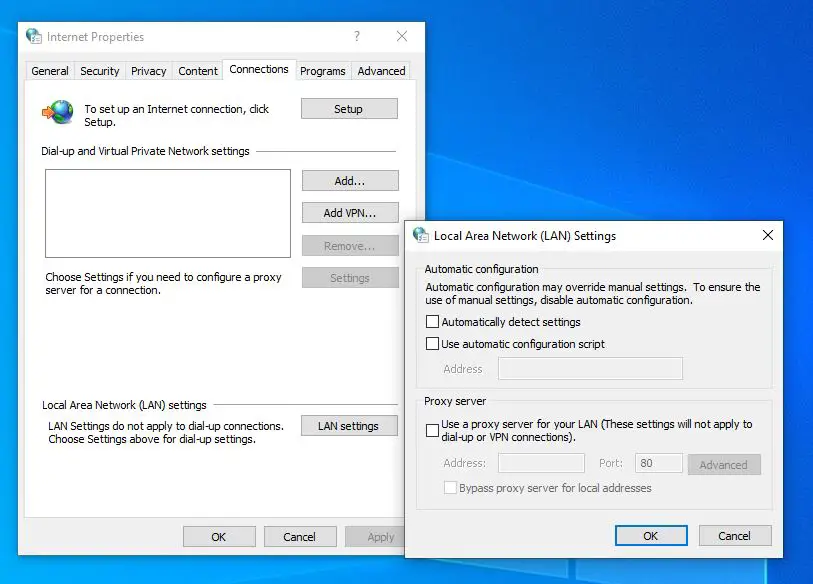
使用Web版本登录Discord
很少有用户报告他们能够通过从Web版本登录然后尝试Windows应用程序版本来解决不和谐应用程序问题。如果您仍然在使用Discord应用程序时遇到问题,则该应用程序无法启动或出现灰屏,请运行Web版本的Discord并登录。
- 打开Discord官方网站https://discordapp.com,单击“登录”。
- 输入您的帐户信息(凭证)以在浏览器中登录Discord。
- 现在,在Windows 10/11上再次打开Discord应用程序,检查其是否正常运行。
确保您的系统是最新的
如果您运行的是Windows的旧版本或长时间未安装最新的更新,则可能会阻止应用在您的PC上打开或正常运行。同样,最新的Windows更新包括安全性改进和最新的错误修复。
- 按Windows键+ I打开“设置”应用,
- 点击更新和安全性,而不是Windows更新,
- 单击检查更新按钮以允许从Microsoft服务器下载和安装最新的Windows更新(如果有)
- 完成后,重新启动窗口以应用更改。
其他解决方案:
如果Windows 10/11计算机的日期和时间设置错误,则这也可能导致Discord无法打开。我们建议将Windows日期和时间设置为自动。右键单击屏幕右下角的日期和时间>调整日期/时间>自动设置时间。
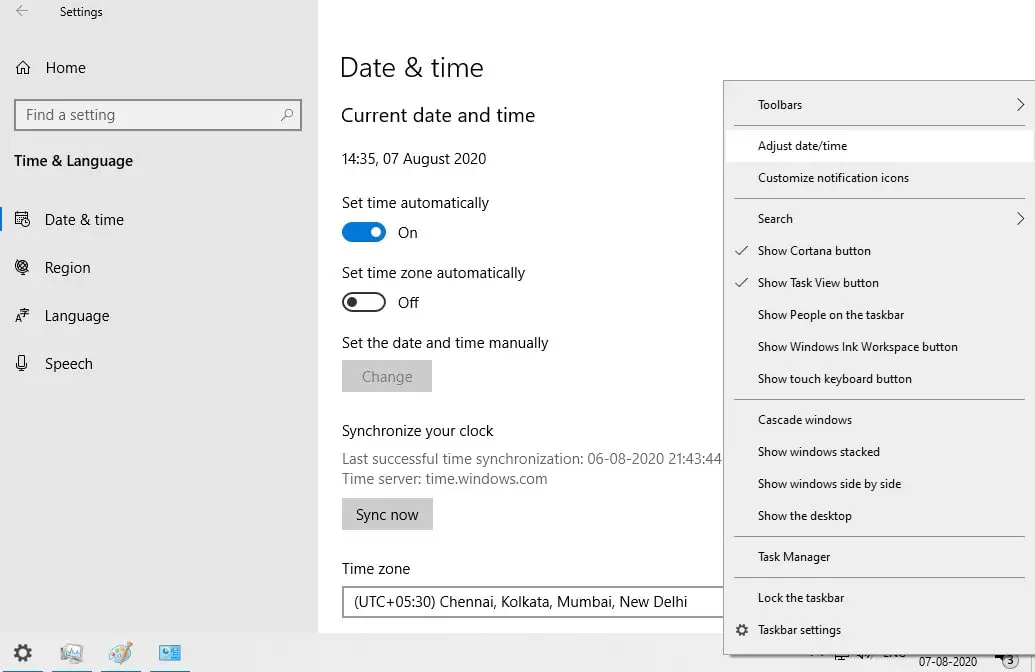
如果系统文件损坏,可能会阻止Discord应用程序打开或运行正常。运行系统文件检查器实用程序,该实用程序可帮助扫描并用正确的文件替换损坏的丢失系统文件。
常见问题:Discord 开不起来
顺序如下:
- 确认您的网路连接是否稳定
- 尝试重新启动您的设备
- 更新您的Discord应用程式到最新版本
- 检查您的设备是否适用于该应用程式的系统需求

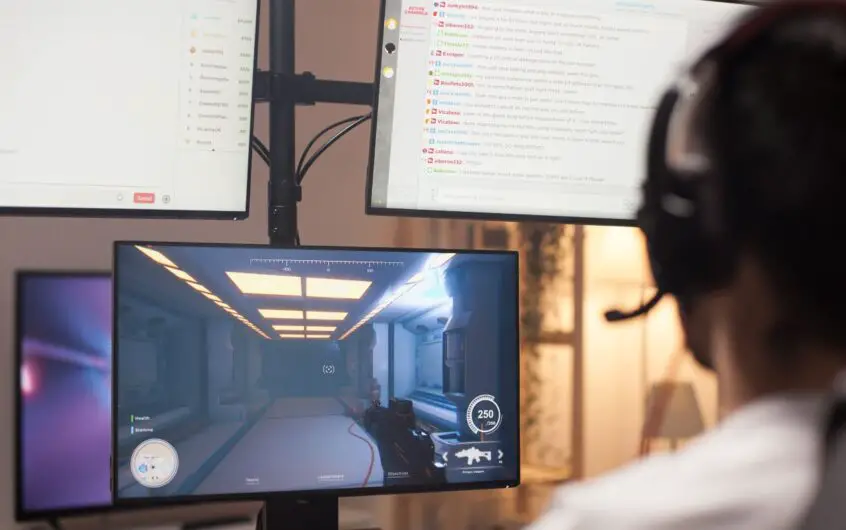
![[已修复] Microsoft Store无法下载应用程序和游戏](https://oktechmasters.org/wp-content/uploads/2022/03/30606-Fix-Cant-Download-from-Microsoft-Store.jpg)
![[已修复] Microsoft Store无法下载和安装应用程式](https://oktechmasters.org/wp-content/uploads/2022/03/30555-Fix-Microsoft-Store-Not-Installing-Apps.jpg)

